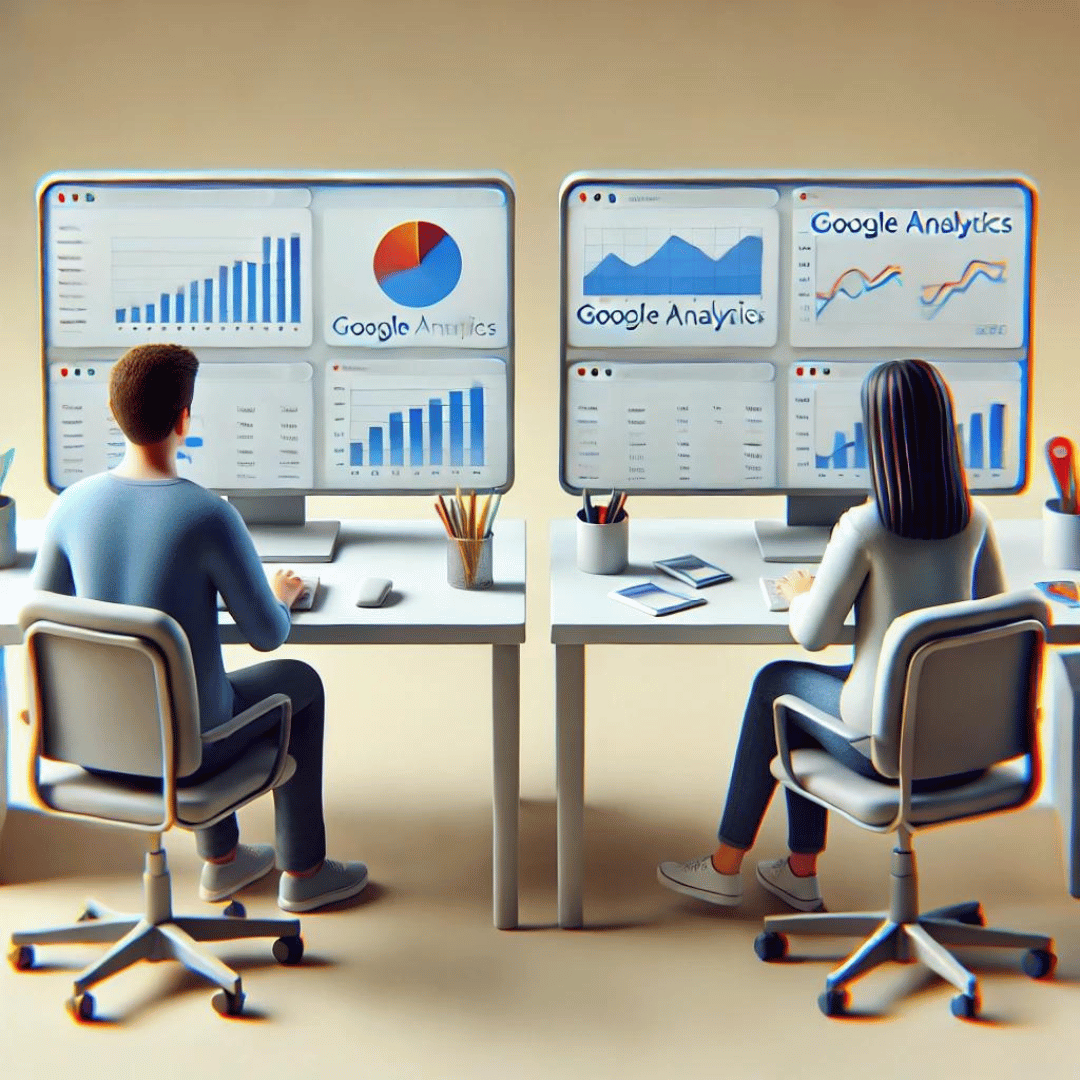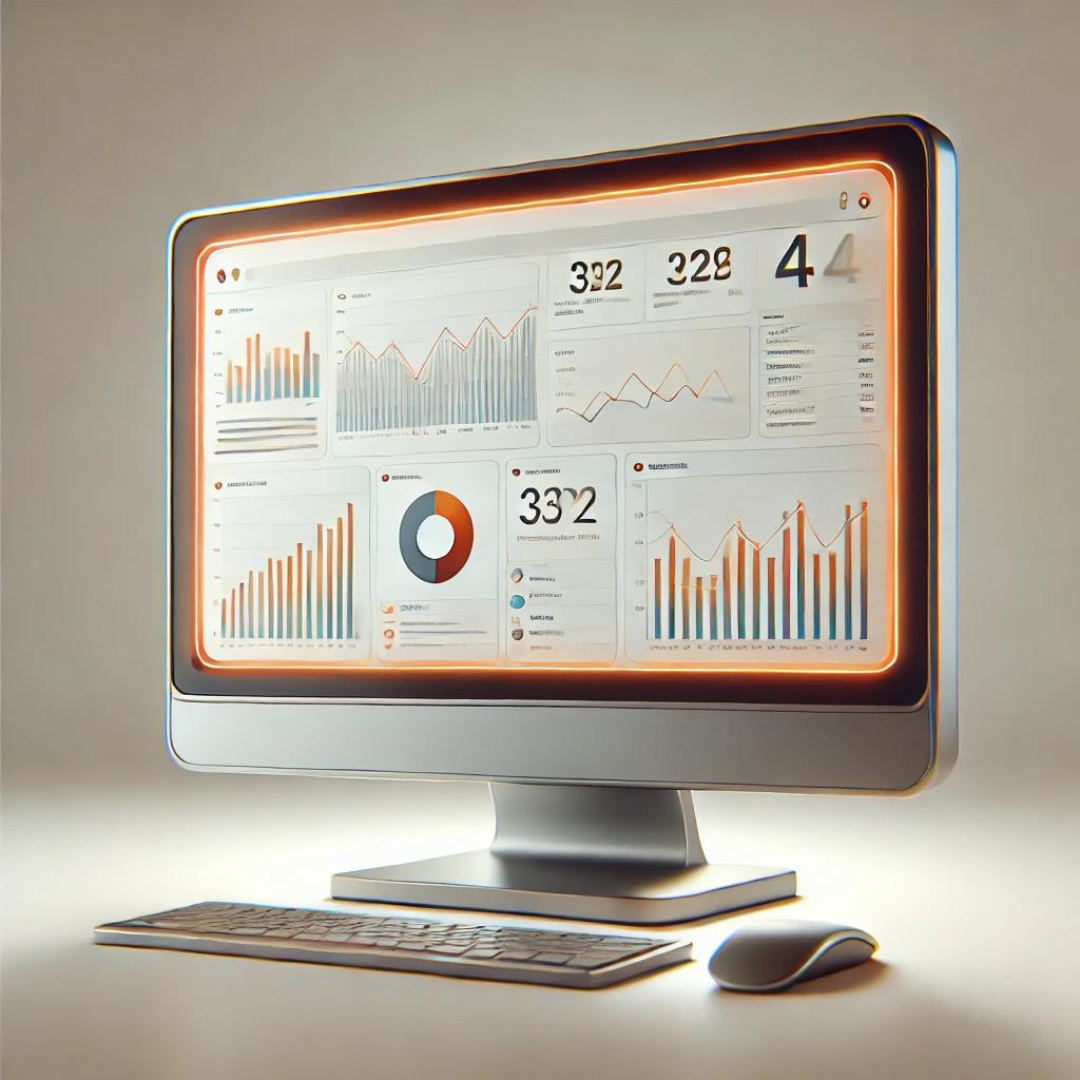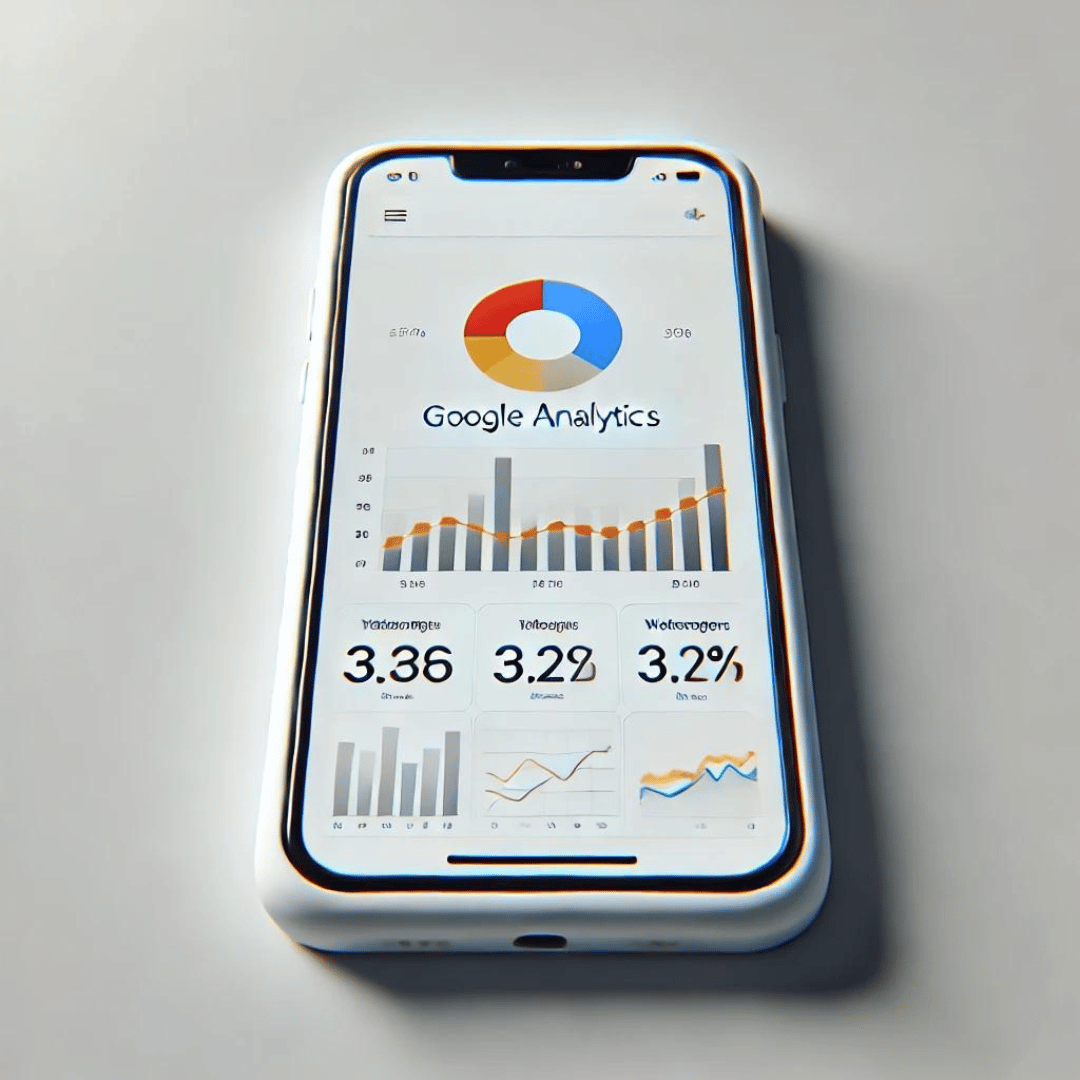Совместное использование доступа к вашей учетной записи Google Analytics 4 (GA4) с другими пользователями необходимо для эффективного управления данными вашего сайта или приложения. Ниже приведена пошаговая инструкция о том, как предоставить доступ к GA4 другой учетной записи Google.
Шаг 1: Войдите в Google Analytics
- Войдите в Google Analytics: Перейдите на сайт analytics.google.com и войдите в свою учетную запись Google.
- Выберите объект GA4: В колонке «Учетная запись» выберите нужную учетную запись, а затем выберите объект GA4, к которому вы хотите предоставить доступ.
Шаг 2: Перейдите к настройкам доступа
- Откройте настройки администратора: Нажмите на «Администратор» (Admin) в нижней левой части экрана.
- Выберите «Управление доступом к учетной записи»: В колонке «Учетная запись» нажмите на «Управление доступом к учетной записи» или в колонке «Ресурс» выберите «Управление доступом к ресурсу», в зависимости от того, на каком уровне вы хотите предоставить доступ.
Шаг 3: Добавьте нового пользователя
- Добавление пользователей: Нажмите на значок плюса (+) и выберите «Добавить пользователей».
- Введите адрес электронной почты: Введите адрес электронной почты учетной записи Google, к которой вы хотите предоставить доступ.
- Выберите разрешения: Выберите соответствующие разрешения для пользователя:
- Читатель: Может только просматривать отчеты и настройки.
- Аналитик: Может создавать и делиться активами, такими как отчеты.
- Редактор: Может вносить изменения в настройки ресурса.
- Администратор: Имеет полный доступ, включая управление пользователями.
- Отправить приглашение: Отметьте галочку «Уведомить пользователей по электронной почте», если хотите, чтобы пользователь получил уведомление, и нажмите «Добавить».
Шаг 4: Подтверждение и управление пользователями
- Подтвердите доступ: Новый пользователь получит приглашение по электронной почте. После его принятия он сможет получить доступ к объекту GA4 с назначенными правами.
- Управление пользователями: Вы можете в любое время вернуться к настройкам доступа, чтобы изменить разрешения или удалить пользователей по мере необходимости.